Reklāma
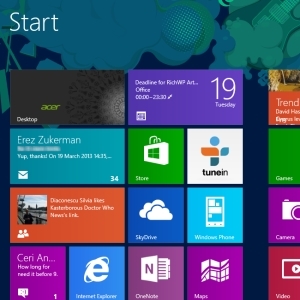 Pēdējo mēnešu laikā skārienekrāna ierīcē esmu ticis galā ar Windows 8 visizdevīgākajā formātā. Pieredze lielākoties ir bijusi labvēlīga, lai gan, ciktāl tas attiecas uz jauno Metro / Modern UI, man ir tendence ierobežot tā izmantošanu tikai ar planšetdatora displeju, baudot tradicionālo skaitļošanu, izmantojot ārējais monitors Lieciet Windows 8 sākuma ekrānam darboties jūsu labāPēdējo mēnešu laikā par Windows 8 sākuma ekrānu ir rakstīts tik daudz, ka dažreiz šķiet, ka mēs esam dzirdējuši katru skatu un redzējuši katru kniebienu. Tomēr šķiet, ka tur ... Lasīt vairāk . Šī iestatīšana darbojas man, ļaujot man ķerties pie darba, vienlaikus spējot ātri pārbaudīt ziņas, laika ziņas vai klausīties radio.
Pēdējo mēnešu laikā skārienekrāna ierīcē esmu ticis galā ar Windows 8 visizdevīgākajā formātā. Pieredze lielākoties ir bijusi labvēlīga, lai gan, ciktāl tas attiecas uz jauno Metro / Modern UI, man ir tendence ierobežot tā izmantošanu tikai ar planšetdatora displeju, baudot tradicionālo skaitļošanu, izmantojot ārējais monitors Lieciet Windows 8 sākuma ekrānam darboties jūsu labāPēdējo mēnešu laikā par Windows 8 sākuma ekrānu ir rakstīts tik daudz, ka dažreiz šķiet, ka mēs esam dzirdējuši katru skatu un redzējuši katru kniebienu. Tomēr šķiet, ka tur ... Lasīt vairāk . Šī iestatīšana darbojas man, ļaujot man ķerties pie darba, vienlaikus spējot ātri pārbaudīt ziņas, laika ziņas vai klausīties radio.
Parasti tas darbojas labi - izņemot gadījumus, kad Windows 8 Modern / Metro lietotnes kļūst sliktas. Jūs redzat, ka laiku pa laikam šīs pilnekrāna lietotnes, kas, šķiet, nedara daudz vairāk par maz enerģijas patērējošām, mobilajām alternatīvām, bez avārijas sabojājas vai iesaldē. Kā jūs varat iedomāties, tas var būt īpaši satraucošs, it īpaši, ja, piemēram, klausāties radio vai skatāties
Netflix Kā piekļūt Netflix gandrīz katrai cilvēkam zināmai platformaiMan nepatīk šausmu filmas. Klasiskās šausmas, ar kurām varu tikt galā; Piemēram, es izbaudu Alfrēda Hičkoka psiholoģiskās šausmas, bet es parasti neesmu nobiedēšanas un pievilcības cienītājs. Mana sieva ... Lasīt vairāk . Bet ko var darīt?Windows 8 lietotnes atjaunināšana
Varbūt acīmredzamākais pārbaudījums ir tas, vai lietotne ir jāatjaunina. To var pārbaudīt, atverot Windows 8 veikalu un apskatot augšējā labajā stūrī. Šeit jums vajadzētu redzēt paziņojumu, kas informē, ka lietotnes ir jāatjaunina, tāpēc noklikšķiniet uz šī, lai skatītu sarakstu.
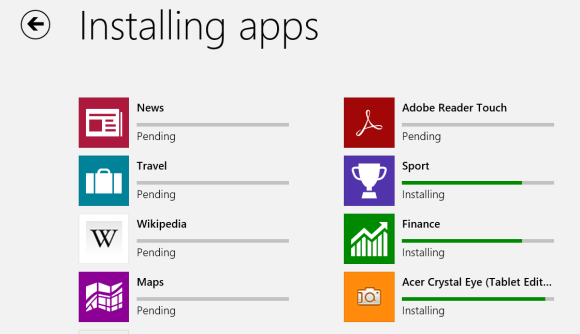
Ja ir uzskaitīta lietotne, ar kuru jums rodas problēmas, iespējams, esat mazliet tuvāk problēmas novēršanai. Velciet uz leju, lai atlasītu (ja lietotne vēl nav atlasīta) un izmantojiet Uzstādīt iespēja pamudināt Windows 8 lejupielādēt un instalēt atjauninājumus. Pirms lietotnes atkārtotas palaišanas ir vērts restartēt Windows.
Lietotnes licences sinhronizēšana
Vēl viena metode ir sinhronizēt lietotnes licenci, kas laiku pa laikam var zaudēt sinhronizāciju ar datora. Lai to labotu, dodieties uz veikalu un piesitiet Iestatījumi.
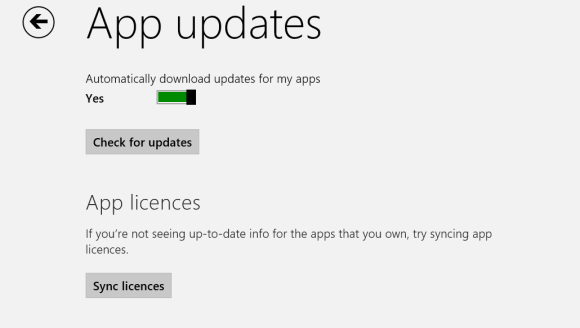
Pēc tam noklikšķiniet uz Lietotņu atjauninājumi un tad Sinhronizēt licences. Ņemiet vērā, ka jums, iespējams, būs jāsniedz sava Microsoft konta informācija.
Licences sinhronizēšanai vajadzētu būt tikai dažiem mirkļiem, un, pabeidzot, lietotne jāuzsāk un jāpalaiž bez jebkādām problēmām... pieņemot, ka šī ir problēma!
Lietotnes atkārtota instalēšana
Kā jau tas ir tradicionāli operētājsistēmai Windows un programmatūrai, kas nedarbojas gluži tā, kā vajadzētu, viens no labojumiem ir attiecīgās lietotnes atinstalēšana un atkārtota instalēšana. To var izdarīt daudz ātrāk un vienkāršāk nekā “vecajā” Windows.
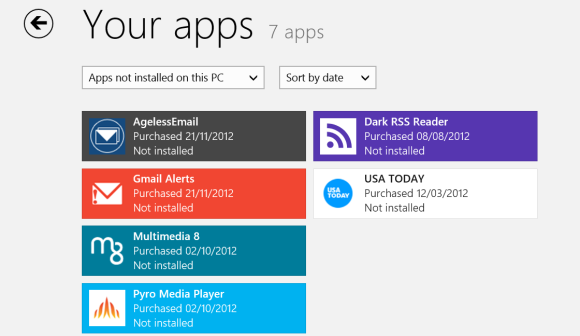
Sāciet, atverot Sākt ekrāns un lietotnes atrašana. Pārvelciet uz leju lietotnes blokā, lai stūrī parādītos ķeksītis un displeja apakšdaļā tiktu parādīta konteksta izvēlne. Krāns Atinstalēt, apstipriniet un pēc tam gaidiet, kamēr lietotne tiks noņemta.
Pēc tam atveriet veikalu, velciet uz leju no displeja augšdaļas un atlasiet Jūsu lietotnes. Sarakstā atrodiet traucējošo lietotni un noklikšķiniet uz Uzstādīt.Pārinstalējot lietotni, jums vajadzētu redzēt daudz labāku veiktspēju.
Problēmas ar savienojumu rada lietotņu sabrukumu
Ja lietotne, kurā rodas problēmas, neizdodas palaist vai, vēl ļaunāk, notiek avārija, kamēr to izmantojat, kļūda var būt saistīta ar tīkla savienojumu.
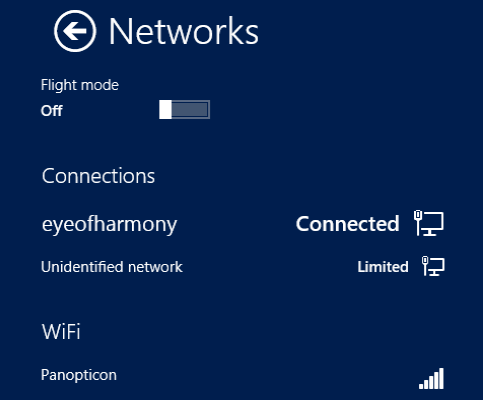
Piemēram, TuneIn Radio laiku pa laikam var izraisīt avāriju, ja barošana tiek pārtraukta - tas ir īpaši iespējams, izmantojot bezvadu savienojumu. Labākais veids, kā no tā izvairīties, ir pārliecināties, ka interneta savienojums nemazinās, tāpēc, ja iespējams, pievienojiet Windows 8 datoru maršrutētājam, izmantojot Ethernet, nevis bezvadu.
Atjaunojot tīkla savienojumu, jums vajadzētu būt iespējai atkārtoti palaist lietotni, lai atkal varētu baudīt multivides saturu.
Runtime Broker: Kad vadība iet negodīgi
Iekš Windows 8 uzdevumu pārvaldnieks Windows 8 uzdevumu pārvaldnieks: vienkāršā redzamībā paslēpts dārgakmensKaut arī daudzas Windows 8 daļas ir diskutablas (varbūt mūsdienu ir nākotne; varbūt tas tā nav), viens no Windows 8 elementiem, kas ir kapitāli pārveidoti un padarījuši to viennozīmīgi satriecošāku, ir ... Lasīt vairāk (ar peles labo pogu noklikšķiniet uz Windows darbvirsmas uzdevumjoslas un atlasiet Task Manager), jūs redzēsit Windows 8 jaunu cilni Runtime Broker. Šis rīks jāizmanto Metro / Modern lietotņu resursu pārvaldībai, taču tas ne vienmēr darbojas tā, kā vajadzētu.
Noteiktu veidu lietotņu rezultāts ir tāds, ka milzīgi resursi tiek piešķirti tur, kur tiem nevajadzētu būt.
Gandrīz visas lietotnes, kas izraisa šo problēmu, ir tās, kurās ir aktīvās flīzes, tas ir, tās, kas sākuma ekrānā parāda jums informāciju. Lai novērstu šo problēmu, jums būs jāinstalē katra no šīm reāllaika flīžu lietotnēm atsevišķi. Pēc tam jums vajadzētu būt iespējai izsekot lietotnei (-ēm), kas rada problēmu.
Nepareiza izšķirtspēja vai arī video draiveri pārkāpj lietotnes?
Vēl viens bieži sastopams Windows 8 lietotņu sadalījumu iemesls ir datora ekrāna izšķirtspēja. Par laimi, tas ir vēl viens vienkāršs labojums, taču tas ir atkarīgs no displeja adaptera un monitora maksimālās izšķirtspējas.
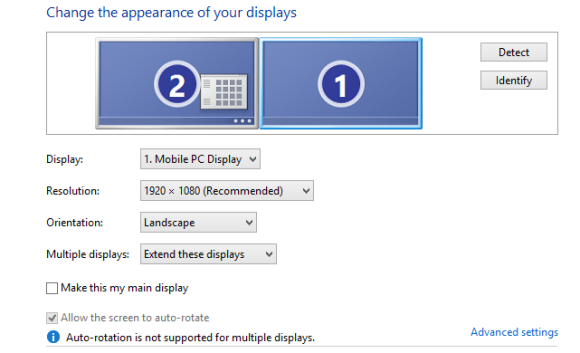
Ja ekrāna izšķirtspēja ir mazāka par 1024 × 768, jums tas būs jāmaina. Ātrākais veids, kā to izdarīt, ir atvērt darbvirsmu, ar peles labo pogu noklikšķiniet un atlasiet Ekrāna izšķirtspējaun pēc tam izmantojiet Izšķirtspēja nolaižamajā lodziņā, lai palielinātu izšķirtspēju vismaz līdz 1024 × 768.
Ja konstatējat, ka tas nav iespējams un esat pārliecināts, ka tā vajadzētu būt, nākamā iespēja ir atjaunināt video draiveri. To var izdarīt, noklikšķinot uz Advanced saite Ekrāna izšķirtspēja logs, atlasot Adapteris> Properties> Driver> Update Driver…, un sekojot norādījumiem, lai atrastu draiveri tiešsaistē. Varat arī lejupielādēt draiveri un instalēt to manuāli.
Izpildiet skenēšanu
Windows 8 lietotnes var izrādīties satraucošas, ja jūsu datora svarīgie sistēmas faili ir sabojāti vai sabojāti. Labs veids, kā to novērst, ir palaist sfc / Skenēt komanda, ar kuru tiks palaists rīks Sistēmas failu pārbaudītājs. Ņemiet vērā, ka šī procesa pabeigšanai, iespējams, būs jārestartē Windows.
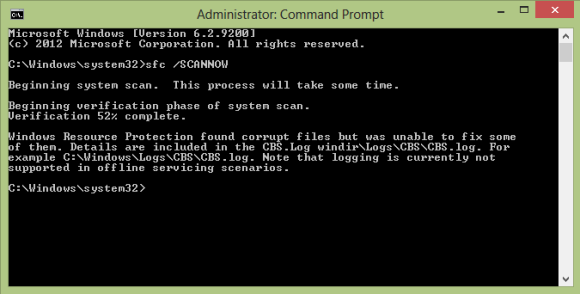
Lai izmantotu šo rīku, nospiediet Sākt un tips cmd. Iegūtajā sarakstā ar peles labo pogu noklikšķiniet uz opcijas Komandu uzvedne un atlasiet Izpildīt kā administratoram.
Šeit ievadiet sfc / Skenēt un gaidiet rezultātus. Ņemiet vērā, ka ar šo komandu ir saistīti dažādi slēdži.
Lietotņu problēmu novēršanas rīks var palīdzēt
Lai gan daži no labojumiem, kurus var piemērot lietotņu problēmu novēršanas rīks, ir apskatīti iepriekš, tas joprojām ir jāizmanto, ja esat sasniedzis šo posmu bez jebkādiem panākumiem.
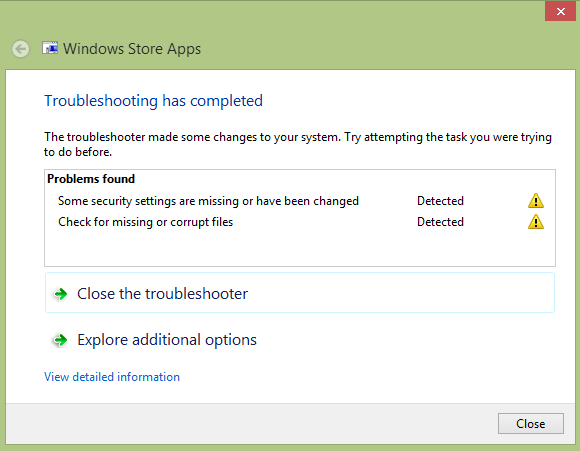
Lietotņu problēmu novēršanas rīku var lejupielādēt no šī lapa. Pēc lejupielādes tas būtu jāpalaiž. Jums nevajadzēs pārāk daudz mijiedarboties, jo rīks automātiski noteiks problēmas, veiks atbilstošus pielāgojumus un veiks nepieciešamos labojumus, lai jūsu lietotnes varētu labot.
Ja viss pārējais neizdodas ...
Šajā posmā jūs esat izsmēlis gandrīz visas iespējas. Ja skenēšanas laikā lietotne netiek labota, ekrāna izšķirtspējas izmaiņām nav nozīmes, un sinhronizējot lietotnes licenci, atjaunināšanai un atkārtotai instalēšanai nebija nekādas ietekmes, un savienojamības problēmas neizraisa lietotnes problēmu, jums ir tikai divas izvēles. Pirmais ir sazināties ar lietotņu izstrādātāju, kurš, iespējams, varētu noskaidrot nepareizo situāciju vai pat atbrīvot atjauninājumu, kas novērš problēmu.
Otrais ir atinstalēt lietotni un aizmirst par to.
Paziņojiet mums komentāros, ja jums ir kādi papildu labojumi, kurus izmantojāt, lai atrisinātu problēmas saistībā ar Metro / Modern lietotņu slēgšanu un avāriju.
Kristians Kavelijs ir redaktora vietnieks drošības, Linux, DIY, programmēšanas un skaidrojošo tehnoloģiju jautājumos. Viņš arī ražo The Really Useful Podcast un viņam ir liela pieredze darbvirsmas un programmatūras atbalstā. Žurnāla Linux Format līdzstrādnieks Kristians ir Raspberry Pi veidotājs, Lego cienītājs un retro spēļu ventilators.


